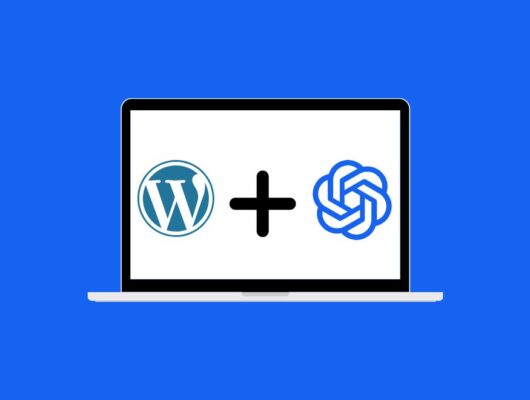In der heutigen globalisierten Welt ist es wichtiger denn je, Websites für ein internationales Publikum zugänglich zu machen. Eine mehrsprachige Website kann dabei helfen, neue Zielgruppen zu erreichen und bestehende Kunden zufriedenzustellen, indem sie ihnen Informationen in ihrer Muttersprache anbietet. In diesem WPML Tutorial Deutsch zeigen wir Dir Schritt für Schritt, wie Du Deine WordPress-Website mit dem WPML-Plugin mehrsprachig gestalten kannst. Dieser umfassende Leitfaden ist für Anfänger und Fortgeschrittene gleichermaßen geeignet und führt Dich durch den gesamten Prozess der Installation, Konfiguration und Verwendung von WPML, um Deine Website in verschiedenen Sprachen verfügbar zu machen.
Was ist WPML und wozu wird es genutzt?
WPML (WordPress Multilingual Plugin) ist ein Plugin für WordPress, das es ermöglicht, Websites in mehreren Sprachen zu erstellen und zu verwalten. Das WPML Tutorial Deutsch zeigt, wie Du Deine WordPress-Website mit WPML in verschiedene Sprachen übersetzen kannst, um sie für ein breiteres, internationales Publikum zugänglich zu machen. Dieses WPML Tutorial Deutsch ist ein Leitfaden, der Schritt für Schritt erklärt, wie Du WPML installieren und verwenden kannst, um Deine Website mehrsprachig zu gestalten.
Schritt 1: WPML Plugin herunterladen und installieren
Herunterladen
- Gehe zur offiziellen WPML-Website (https://wpml.org/) und registriere Dich für ein Konto.
- Nachdem Dein Konto eingerichtet ist, kannst Du das WPML-Plugin herunterladen.
Installation
- Gehe zu Deinem WordPress-Dashboard und klicke auf „Plugins“ > „Installieren“.
- Klicke auf „Plugin hochladen“ und wähle die heruntergeladene WPML-Datei aus.
- Klicke auf „Jetzt installieren“ und warte, bis das Plugin installiert ist.
- Klicke auf „Aktivieren“, um das Plugin zu aktivieren.
Nachdem das WPML-Plugin erfolgreich installiert wurde, können wir fortfahren und WPML auf Deiner Website einrichten. Dieses WPML Tutorial Deutsch wird Dir dabei helfen, die ersten Schritte zu unternehmen.
Schritt 2: WPML einrichten
Hauptsprache auswählen
- Gehe zu Deinem WordPress-Dashboard und klicke auf „WPML“ > „Sprachen“.
- Wähle die Hauptsprache Deiner Website aus. Dies ist die Sprache, in der Deine Website ursprünglich erstellt wurde.
Zusätzliche Sprachen hinzufügen
- Klicke auf „Sprache hinzufügen“ und wähle die gewünschten zusätzlichen Sprachen aus.
- Klicke auf „Sprache hinzufügen“, um die Auswahl zu bestätigen.
Nun hast Du die Grundlagen für die Mehrsprachigkeit auf Deiner Website geschaffen. Im nächsten Schritt des WPML Tutorial Deutsch geht es darum, die Sprachumschaltung auf Deiner Website zu platzieren.
Schritt 3: Sprachumschaltung hinzufügen
- Gehe zu „WPML“ > „Sprachen“.
- Klicke auf „Sprachumschalter-Optionen“.
- Wähle aus, wo Du den Sprachumschalter platzieren möchtest (z. B. in der Menüleiste, in der Seitenleiste oder im Footer).
- Klicke auf „Speichern“, um die Einstellungen zu übernehmen.
Jetzt können Deine Besucher die Sprache auf Deiner Website wechseln. Im nächsten Schritt des WPML Tutorial Deutsch werden wir uns damit beschäftigen, wie Du Inhalte übersetzen kannst.
Schritt 4: Inhalte übersetzen
- Gehe zu „WPML“ > „Übersetzungsverwaltung“.
- Klicke auf das „+“ Symbol neben der gewünschten Sprache, um eine Übersetzung hinzuzufügen.
- 3. Übersetze den Inhalt in die gewählte Sprache oder beauftrage einen Übersetzer, dies für Dich zu tun.
- Klicke auf „Übersetzung abschicken“, um die Übersetzung zu speichern.
In diesem WPML Tutorial Deutsch hast Du nun gelernt, wie Du Deine Inhalte übersetzen kannst. Im nächsten Schritt werden wir uns mit der Übersetzung von Menüs beschäftigen.
Schritt 5: Menüs übersetzen
- Gehe zu „WPML“ > „Übersetzungsverwaltung“.
- Klicke auf „Menüs“ im Seitenmenü.
- Wähle das Menü aus, das Du übersetzen möchtest, und klicke auf das „+“ Symbol neben der gewünschten Sprache.
- Übersetze die Menüpunkte und klicke auf „Übersetzung abschicken“, um die Übersetzung zu speichern.
Jetzt hast Du die Menüs auf Deiner Website übersetzt. Im nächsten Schritt des WPML Tutorial Deutsch zeigen wir, wie Du Widgets übersetzen kannst.
Schritt 6: Widgets übersetzen
- Gehe zu „WPML“ > „Übersetzungsverwaltung“.
- Klicke auf „Widgets“ im Seitenmenü.
- Wähle das Widget aus, das Du übersetzen möchtest, und klicke auf das „+“ Symbol neben der gewünschten Sprache.
- Übersetze den Inhalt des Widgets und klicke auf „Übersetzung abschicken“, um die Übersetzung zu speichern.
Herzlichen Glückwunsch! Du hast in Tutorial gelernt, wie Du Deine WordPress-Website mehrsprachig gestalten kannst. Du solltest nun in der Lage sein, Deine Website in verschiedenen Sprachen zu verwalten und anzupassen, um ein internationales Publikum zu erreichen.
Fazit
In diesem Leitfaden haben wir Schritt für Schritt die Installation, Einrichtung und Verwendung des WPML-Plugins auf einer WordPress-Website behandelt. Durch die Umsetzung dieser Anleitung solltest Du nun in der Lage sein, Deine eigene mehrsprachige Website zu erstellen und zu verwalten, um ein breiteres, internationales Publikum zu erreichen.
Die Implementierung von Mehrsprachigkeit auf Deiner Website kann Deinem Unternehmen dabei helfen, neue Zielgruppen anzusprechen, die Kundenzufriedenheit zu erhöhen und letztendlich Deine Umsätze zu steigern. WPML ist ein leistungsstarkes und benutzerfreundliches Plugin, das Dir ermöglicht, den Übersetzungsprozess effizient und einfach zu gestalten.
Abschließend ist es wichtig, die Qualität der Übersetzungen im Auge zu behalten und sicherzustellen, dass die lokalisierten Inhalte ansprechend und verständlich für die jeweilige Zielgruppe sind. Kontinuierliche Aktualisierungen und die Pflege Deiner mehrsprachigen Inhalte sind entscheidend, um das beste Benutzererlebnis für alle Besucher Deiner Website zu gewährleisten.
Mit diesem WPML Tutorial Deutsch als Leitfaden hoffen wir, Dir eine solide Grundlage für den erfolgreichen Betrieb einer mehrsprachigen WordPress-Website gegeben zu haben. Viel Erfolg bei Deinem Vorhaben, eine ansprechende und informative Website für ein internationales Publikum zu erstellen!